Комп'ютерна документація
Зв'язування і впровадження об'єктів
Обмін даними між додатками може бути реалізований одним з двох способів:
- впровадження об'єкта створює незалежну копію об'єкта в клієнтському документі. Ніякого зв'язку з серверним документом не підтримується;
- зв'язування об'єкта підтримує зв'язок з серверним документом. Дані можуть бути оновлені вручну або автоматично всякий раз, коли змінюється серверний документ.
Впроваджений об'єкт (лист або діаграма Excel) зберігає інформацію безпосередньо в документі Word. Для редагування впровадженого об'єкта слід зробити подвійне клацання на об'єкті, щоб запустити Excel, виконати необхідні зміни, а потім повернутися в Word. З огляду на зберігання інформації в документі Word впровадження слід застосовувати, коли потрібно поширення оперативної версії документа особам, які не матимуть доступу до окремо зробленим листами і діаграм.
Пов'язаний об'єкт (лист або діаграма Excel) відображається в документі Word, але інформація зберігається у вихідній книзі Excel. При редагуванні даних в Excel Word може автоматично оновлювати лист або діаграму у документі. Зв'язування слід застосовувати, коли необхідно включити в документ незалежно вводиться інформацію, таку, як дані, зібрані різними відділами, а також коли потрібно зберігати інформацію, оновлювану в Word. З огляду на зберігання пов'язаних даних в іншому місці зв'язування може допомогти мінімізувати розмір файлу документа Word.
Впровадження об'єкта створює копію об'єкта в створюваному документі. В силу того, що прямого зв'язку між вихідним і впроваджуються об'єктом немає, ніякі зміни у впихається об'єкті не можуть торкнутися вихідний об'єкт.
Впровадження об'єкта Excel в документ Word
Відкрийте програму, наприклад Excel, і в якості об'єкта для впровадження виберіть таблицю у файлі Образованіе_сотрудніков.х1 s.
3. Відкрийте потрібний файл в клієнтському додатку (документ Word) і помістіть курсор в позицію вставки там, куди повинен бути вставлений впроваджуваний об'єкт.
4. Виберіть Правка, Спеціальна вставка (Edit, Paste Special), з'являється панель діалогу Спеціальна вставка (рис. 119).
5. Виберіть зі списку Як (As) об'єкт, наприклад ЛістMicrosoft Excel (об'єкт).
6. Натисніть ОК. Об'єкт впроваджений.

Мал. 119. Впровадження об'єктів в режимі "Спеціальна вставка"
Тільки вибір Об'єкту у відповідній програмі в полі Як і позначка перемикача Вставити дозволять створити впроваджуваний об'єкт. Будь-який інший вибір змінить формат об'єкта.
Редагування впроваджуваного об'єкта
Рекомендується завжди впроваджувати об'єкт при наявності наступних умов:
- вся інформація повинна бути розміщена в єдиному документі. Наприклад, в разі, коли документ необхідно надіслати користувачеві по електронній пошті;
- серверне програма не буде доступно на тому ж комп'ютері, де використовується клієнтську програму.
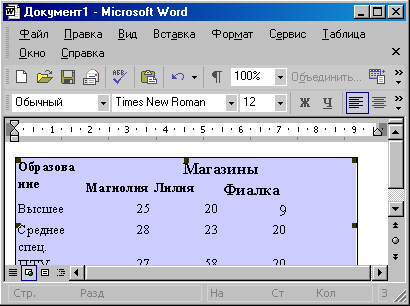
Мал. 120. Впровадження об'єкта
Не рекомендується впроваджувати об'єкт при наявності наступних умов:
- клієнтську програму не підтримує впровадження;
- бере участь в зв'язку серверний об'єкт може змінитися в майбутньому і дана зміна вплине на клієнтський документ.
Зв'язування не вимагає того, щоб копія об'єкта була вставлена в клієнтську програму. Замість цього в клієнтську програму вставляється серверний об'єкт.
Зв'язування можливо тільки для збережених файлів.
Зв'язування має свої певні переваги:
- обсяг даних, який необхідно зберігати в клієнтському документі, менше, ніж у випадку, коли об'єкт впроваджується;
- якщо згодом об'єкт модифікується серверним додатком, модифікація автоматично перенесеться і на клієнтську програму.
Установка зв'язку об'єкта
Відкрийте серверний додаток, наприклад Excel, і створіть об'єкт для зв'язування (виберіть таблицю у файлі Образованіе_сотрудніков.х1s). Файл, який зберігає об'єкт, повинен бути збережений.
3. Відкрийте клієнтську програму, наприклад Word, і помістіть позицію вставки там, куди повинен бути вставлений пов'язаний об'єкт.
4. Виберіть Правка, Спеціальна вставка (Edit, Paste Special).
5. З'являється панель діалогу Спеціальна вставка (Paste Special) (рис. 121).
6. Виберіть необхідний тип вставки зв'язку -Лист Microsoft Excel (об'єкт) зі списку Як (As).
7. Позначте перемикач Зв'язати (Paste Link). а потім натисніть ОК. Таблиця буде вставлена в документ Word як зв'язаний об'єкт, і зміни таблиці в Excel автоматично переносяться в документ Word.

Мал. 121. Скріплення об'єктів в режимі "Спеціальна вставка"
Типи вставки зв'язку
Типи вставки зв'язку доступні зі списку Як (As) панелі діалогу Спеціальна вставка (Paste Special).
- Об'єкт Додаток (наприклад, об'єкт лист Microsoft Excel). Вставляє зв'язаний об'єкт разом з усією інформацією, що міститься в об'єкті, як це відбувалося б в серверному додатку. Об'єкт може бути відредагований лише в серверному документі.
- Форматований текст (RTF). Вставляє і пов'язує текст і форматування з серверного додатки. Текст може бути відредагований в клієнтському додатку, але зміни можуть не зберегтися при оновленні зв'язку.
- Звичайний текст. Вставляє і має обов'язкову силу тільки текст з серверного додатки. Текст може бути відредагований і в клієнтському додатку, але зміни можуть не зберегтися при оновленні зв'язку.
- Малюнок. Вставляє і пов'язує малюнок об'єкта з серверного додатки. Такий об'єкт може бути використаний для роздруківки на принтерах високої якості.
- Точковий малюнок. Вставляє і пов'язує малюнок об'єкта (як, наприклад, малюнок Paintbrush) з серверного додатки. Об'єкт може бути відредагований лише в серверному документі,
- Формат HTML. Вставляє об'єкт в HTML-форматі передачі повідомлення по електронній пошті.
- Текст в кодуванні Юнікод. Вставляє об'єкт в кодуванні Юнікод. (Microsoft Office заснований на стандарті кодування тексту Юнікод, що дозволяє програмам Office правильно відображати документи незалежно від того, якою мовою вони написані, за умови, що операційна система підтримує набір символів для даного мови.)
Вікно Результат (Result) в панелі діалогу Спеціальна вставка (Paste Special) описує результат обраного типу вставки. Опис результату по-різному залежно від клієнтської програми.
Управління зв'язками об'єктів
Якщо зв'язаний об'єкт є об'єктом докладання, малюнком або растровим зображенням, то серверний документ відкривається автоматично подвійним клацанням мишею на об'єкті.
Зв'язки об'єктів можуть бути відредаговані в клієнтському документі одним із способів, наведених в табл. 36.
Таблиця 36. Редагування зв'язку об'єкта